Indice
Supporto tecnico
Richiesta di supporto - ASTER
Per supporto tecnico, fare clic su questo pulsante 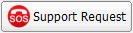 nell'angolo in basso a destra del pannello di controllo ASTER. Inoltre, per la maggior parte dei messaggi di errore, un pulsante simile è disponibile nella finestra di errore. Ad esempio, se si fa clic sul pulsante «Supporto» nell'errore di attivazione, verrà visualizzata la seguente finestra di dialogo:
nell'angolo in basso a destra del pannello di controllo ASTER. Inoltre, per la maggior parte dei messaggi di errore, un pulsante simile è disponibile nella finestra di errore. Ad esempio, se si fa clic sul pulsante «Supporto» nell'errore di attivazione, verrà visualizzata la seguente finestra di dialogo:
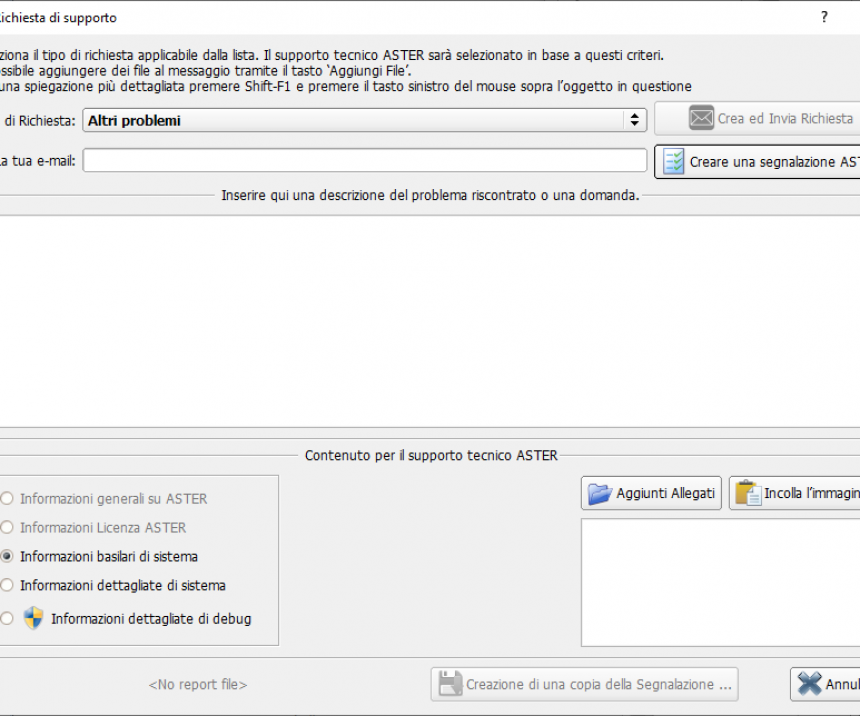
Il testo che descrive il problema (per l'errore di cui sopra) verrà generato automaticamente in base al testo del messaggio di errore.
Tipi di richiesta di supporto
Quando richiedi il supporto, scegli il tipo di richiesta più appropriato per far corrispondere la tua situazione dall'elenco Tipo di richiesta (quando si apre la finestra di messaggio di errore, il tipo più adatto verrà selezionato automaticamente). In base alla scelta, verrà generato il contenuto del report tecnico di ASTER, cioè ogni data che aiuterà a risolvere il problema verrà raccolta e inviata al servizio di supporto ASTER (Vedi Tipi di report standard in ASTER).
I tipi di richieste disponibili sono i seguenti:
- «Solo una domanda» Questa opzione viene scelta quando non ci sono problemi reali e vuoi semplicemente porre domande su ASTER, le sue capacità, limitazioni, ecc. In questo caso, le informazioni minime riguardanti ASTER saranno incluse nel file di rapporto . (Vedi. Standard report tipi in ASTER).
- «Non riesco ad attivare ASTER o l'attivazione non riesce», per impostazione predefinita verrà selezionato, quando si verifica l'errore di attivazione. Seleziona questa opzione se l'errore riguarda l'attivazione della licenza. Ad esempio, quando l'attivazione del programma scompare improvvisamente. Nel file di report, in questo caso verranno inclusi i dati relativi alle licenze ASTER (Opzione «Informazioni sulla licenza ASTER»).
- «ASTER non si avvia o genera un errore all'avvio» Viene selezionato automaticamente quando si verifica un errore con il programma ASTER. È possibile selezionare questa opzione se questo descrive il problema più da vicino che altre opzioni. Un file di dati verrà incluso nel rapporto quando si sceglie questa opzione (Opzione «Informazioni di base sul sistema»)
- «Dovrebbero essere selezionati i blocchi del computer, i riavvii o i «Bug» se dopo aver installato il programma ASTER le finestre iniziano a presentare problemi: sospensione, riavvio o arresto anomalo di« Blue Screen Of Death »e altri problemi con il sistema operativo che non si sono verificati prima dell'installazione di ASTER. Questo rapporto includerà «Informazioni dettagliate sul sistema»
- «Altri problemi» dovrebbero essere selezionati se non si è in grado di decidere quale opzione nel tipo di richiesta corrisponde al problema. Il rapporto includerà «Informazioni di base sul sistema».
Per impostazione predefinita, il contenuto del report tecnico ASTER viene selezionato in base al tipo di richiesta selezionato, tuttavia, il contenuto del report può essere regolato in uno dei seguenti modi:
- Selezionare il tipo di rapporto standard utilizzando il pulsante di opzione sotto il campo della descrizione.
- Aggiungi file al tuo rapporto dal tuo computer che è rilevante per il problema e può aiutare a risolvere il problema dal nostro team di supporto.
- Aggiungi dati screenshot o windows appunti al contenuto del report (ad esempio, uno screenshot o un testo copiato).
Descrizione della richiesta e indirizzo email
Nel campo «Inserisci una descrizione del problema o la tua domanda» Ti consigliamo di descrivere il tuo problema con quanti più dettagli possibile o di porre la tua domanda di interesse o di preoccupazione.
Non saltare la scrittura della descrizione, se desideri ottenere una soluzione al tuo problema o una risposta adeguata alle tue domande il prima possibile.
Quando si apre la finestra di dialogo «Richiesta di supporto» dalla casella del messaggio di errore, la descrizione verrà generata automaticamente dal testo dell'errore. Puoi aggiungere ulteriori dettagli sul problema. Tuttavia, si prega di lasciare invariato il testo del messaggio di errore.
Il campo dell'indirizzo e-mail è obbligatorio e viene compilato automaticamente dai dati di registrazione se esiste una registrazione (licenza) per ASTER. In questo campo potrebbe essere presente un'email non corretta o obsoleta, in caso affermativo, quindi modificarla per correggere la tua e-mail corrente in modo da poter ricevere risposta dal nostro team di supporto
Tipi di rapporto standard in ASTER
Dopo aver selezionato il tipo o la richiesta, il contenuto del report ASTER viene generato sulla base di uno dei tipi di report standard elencati nel campo della descrizione della finestra di dialogo «Richiesta di supporto».
Se necessario, è possibile (ad esempio, su richiesta del servizio di supporto), modificare questa selezione utilizzando i pulsanti di opzione. La quantità di informazioni incluse nel rapporto aumenta in base alla selezione da cima a fondo, ovvero il tipo di rapporto riportato di seguito contiene informazioni contenute nei tipi di rapporto sopra riportati e aggiunge ulteriori dati al rapporto. Per tipo di query «Solo una domanda» e «Impossibile attivare ASTER o errore di attivazione», il tipo di rapporto è fisso e non può essere modificato.
Tipo di rapporti e dati in essi contenuti:
- «Informazioni di base ASTER» Raccoglie le informazioni minime per la segnalazione. L'IT raccoglie informazioni quali la versione di ASTER, lo stato dei servizi, i dettagli della licenza e il numero di postazioni di lavoro e gli eventuali errori ASTER (se presenti).
- Le informazioni sulla licenza ASTER raccolgono informazioni aggiuntive oltre al rapporto sopra riportato. Raccoglie il registro di Windows e i dati necessari per la licenza, l'attivazione e la registrazione.
- Informazioni di base sul sistema Oltre ai due rapporti sopra riportati, vengono raccolte le chiavi del registro di Windows utilizzate da ASTER e la struttura che consentono allo sviluppatore di riprodurre la configurazione dei luoghi di lavoro e l'output dall'utilità di sistema “SystemInfo”.
- Informazioni di sistema dettagliate Contiene gli stessi dati di “Informazioni di base sul sistema”, tuttavia raccoglie i dettagli utilizzando l'utilità MSInfo32 anziché SystemInfo che produce maggiori informazioni sui dettagli. Quando lo strumento MSInfo32 è in esecuzione, non fare clic sul pulsante “Annulla” nella casella delle informazioni, altrimenti i dati raccolti non verranno inclusi nel rapporto ASTER.
- Informazioni di debug dettagliate Questo report include i mini-dump di Windows (piccoli dump di memoria che Windows crea in caso di arresto anomalo del sistema e archivi su disco). La raccolta di questi dati richiede i privilegi amministrativi, quindi il pulsante di opzione corrispondente a questo rapporto e l'icona di scudo indicano che sono necessari privilegi amministrativi. Nel caso in cui non hai abilitato mini dump apparirà un messaggio, fare clic sul pulsante “Sì” per accenderlo. Questo rapporto dovrebbe essere inviato dopo aver incontrato BSOD. Solo allora ci saranno mini discariche. Se non ci sono mini discariche, riceverai un messaggio appropriato. Quando si allegano mini dump, si aumenterà la dimensione del report, pertanto si potrebbe riscontrare un problema nell'invio o nell'invio del report via e-mail. Quindi, questo è richiesto solo per essere fatto, solo se il supporto tecnico ASTER lo richiede.
Aggiunta di file e contenuto degli appunti al rapporto
È possibile aggiungere ulteriori file dal proprio computer al report, se si ritiene che i file saranno utili per risolvere il problema o se uno staff di supporto ASTER richiede file aggiuntivi.
Il pulsante Aggiungi file apre una finestra di dialogo aperta standard dalla quale è possibile selezionare i file aggiunti al report. I file selezionati sono visualizzati nella tabella sotto il pulsante. Cliccando sul nome è possibile aprirli per controllarli o modificarli. Per eliminare un file dall'elenco, fai clic sul pulsante “X” a sinistra del nome del file
Non aggiungere molti file nel rapporto poiché aumenta le dimensioni del file e potrebbe impedirne la consegna al supporto ASTER. Inoltre, alcuni file vengono filtrati nel server di posta elettronica e quindi allegano solo i file richiesti.
Oltre ai file, è anche possibile aggiungere il contenuto degli Appunti al report ASTER. Questo è utile quando vuoi aggiungere screenshot. Basta fare uno screenshot usando la combinazione di tasti “Alt + PrintScreen” e quindi premere il pulsante “Inserisci immagine”:
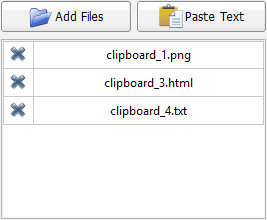
Il testo nel pulsante Inserisci. dipende dal contenuto degli appunti:
- Inserisci immagine - se gli appunti hanno un'immagine o uno screenshot.
- Inserisci testo semplice - Se gli appunti contengono testo non formattato come da un blocco note
- Inserisci testo formattato (html) - Se gli appunti hanno formattato il testo come da un documento Microsoft Word.
Quando si fa clic sul pulsante, ai file verranno assegnati nomi temporanei come “Clipboard_N” con estensione appropriata e aggiunti al report. È possibile visualizzare il contenuto dei file facendo clic sul nome del file. Il file si aprirà sull'applicazione appropriata e potrai utilizzarlo per modificare le informazioni in esso contenute, come nascondere le informazioni sensibili o selezionare la finestra richiesta in uno screenshot. Ai file creati dagli appunti viene assegnato un nome univoco da parte della finestra in modo che non corrisponda al file nell'elenco. Per ottenere il nome reale e la cartella dei file, spostare il puntatore del mouse sul file e un suggerimento visualizzerà il percorso completo del file.
Cerca di rendere la dimensione dello screenshot più piccola possibile, quindi usa la combinazione di tasti “Alt + PrintScreen” che prende solo lo screenshot della finestra attiva, piuttosto che desktop se premi solo il tasto “PrintScreen”
Quando la finestra di dialogo «Richiesta di supporto» viene aperta dalle finestre dei messaggi di errore, si apre in modalità modale, che impedirà l'accesso dal controllo nel “Pannello di controllo ASTER” finché non si chiude la finestra di dialogo. Lì per voi sarà difficile scattare screenshot del “Pannello di controllo ASTER”.
Ci sono due possibili soluzioni per questo:
- In primo luogo, spostare lateralmente la finestra di dialogo Richiesta di supporto in modo che “Pannello di controllo ASTER” sia visibile e fare lo screenshot dell'intero desktop premendo il pulsante “PrintScreen”. L'immagine risultante può essere edizione in qualsiasi editor di grafica al fine di nascondere informazioni sensibili in esso
- In secondo luogo, copia la descrizione dell'errore generato automaticamente negli Appunti. quindi chiudi la finestra di dialogo. Ora fai clic sul pulsante “Richiesta di supporto” nell'angolo in basso a destra per aprire nuovamente la finestra di dialogo. Questa volta, puoi accedere alle finestre principali e fare screenshot facilmente. Dopo che la finestra di dialogo è aperta, non dimenticare di incollare la descrizione dell'errore che è stata salvata negli appunti in precedenza.
Invio di un rapporto
Dopo aver digitato la descrizione del problema e scelto il tipo di rapporto tecnico, è necessario inviare una richiesta al server di supporto di ASTER.
Per fare ciò, fare clic sul pulsante «Invia». Assicurati che l'indirizzo email inserito nel rapporto sia corretto e-mail. nel campo «Il tuo indirizzo email». Dopo aver fatto clic sul pulsante, verrà creato un archivio zip compresso e inviato insieme alla descrizione del problema al servizio di supporto ASTER. Questo potrebbe richiedere alcuni minuti per completare, quindi non chiudere le finestre fino a loro.
Quando il rapporto è stato inviato con successo, verrà visualizzato un messaggio di successo, che menzionerà il numero di richiesta di supporto. Si prega di prendere nota di quel numero in modo da poter contattarci direttamente nel caso in cui si ha più input. E nel caso in cui l'invio fallisce, apparirà un messaggio di errore come di seguito:

La descrizione dell'errore può variare a seconda della causa dell'errore, in questo caso, l'invio di rapporto
Seguire questi passaggi per creare un report senza inviarlo automaticamente utilizzando la funzione Richiesta di supporto in ASTER:
- fare clic sul pulsante «Richiesta di supporto»
- Selezionare i parametri del report richiesti
- Aggiungi schermate e altri file, se necessario
- Fai clic sul «Crea rapporto ASTER»
- Fai clic su «Salva rapporto …»
- A questo punto, allegare il file del report a un'e-mail e inviarlo insieme alla descrizione del problema a: support@ibik.ru.